Git安裝與註冊GitHub
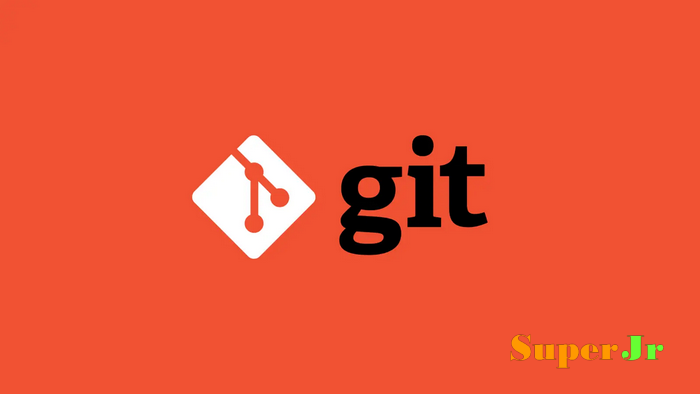
Git安裝與操作
什麼是 Git?
Git 是一款分散式版本控制系統,廣泛用於軟體開發中。它能有效地追蹤檔案的修改歷史,並允許多人協同工作。
為何要安裝 Git?
- 版本控制: 追蹤程式碼的變更,方便回溯或比較不同版本。
- 團隊協作: 多人共同開發專案,確保程式碼的一致性。
- 備份: 將程式碼儲存到遠端伺服器,避免資料遺失。
Git 安裝
- 下載安裝程式: 從 Git 官方網站 (https://git-scm.com/download/win) 下載適合你系統的安裝程式,我們的作業系統是 Windows 64位元,所以選擇 64-bit Git for Windows Setup。
- 執行安裝程式:
- 使用預設設定: 大部分情況下,使用預設設定即可。
- 調整設定: 若有特殊需求,可調整以下選項:
- 開始選單程式名稱: 決定 Git 相關工具在開始選單中的位置。
- 桌面捷徑: 是否在桌面上建立 Git Bash 的捷徑。
- 關聯 .git 和 .ignore 檔案: 是否將 .git 和 .ignore 檔案與 Git 關聯。
- 調整 PATH 環境變數: 允許你在命令提示字元中直接輸入 git 命令。
- 完成安裝: 按照安裝程式的提示完成安裝,安裝完即可在程式集看到 Git
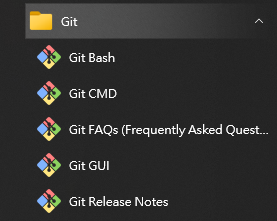
VS Code 中使用 Git
Visual Studio Code (VS Code) 是一款功能強大的程式碼編輯器,內建了對 Git 的支援。這意味著你可以在 VS Code 中直接進行版本控制,而不需要切換到終端機。這大大提高了開發效率。
前提:
- 已安裝 Git: 請確保你的電腦上已經安裝了 Git。如果你還沒有安裝,請參考上述 的詳細步驟。
- 已安裝 VS Code: 確保你已經安裝了 VS Code。如果你還沒有安裝,請參考1. VSCode 安裝與介紹 的詳細步驟。
VS Code 已整合原始檔控制管理 (SCM),並內建 Git 支援。許多其他原始檔控制提供者可透過 VS Code Marketplace 上的 擴充功能 取得。
GitHub 會員註冊
GitHub 是全球最大的程式碼託管平台,也是程式開發者們分享、合作和管理專案的絕佳工具。以下將詳細說明如何註冊 GitHub 帳號:
前往 GitHub 官網
- 在瀏覽器網址列輸入 https://github.com/ 並按下 Enter 鍵。
填寫註冊資訊
- 點選 Sign Up
- 電子郵件地址: 輸入你的有效電子郵件地址,GitHub 將會發送驗證郵件。
- 使用者名稱: 選擇一個獨特的使用者名稱,這將是你在 GitHub 上的識別標籤。
- 密碼: 設定一個強健的密碼,確保帳戶安全。
- 驗證碼: 輸入畫面上的驗證碼。
- 其他選項: 你可以選擇是否公開你的電子郵件地址,以及是否接受行銷郵件。
驗證電子郵件
- 檢查你的電子郵件收件匣,找到 GitHub 發送的驗證郵件。
- 點擊郵件中的驗證連結,完成帳戶驗證。
完成註冊
- 驗證完成後,你就可以開始使用你的 GitHub 帳號了。
- 登入 GitHub,選擇 Free 方案
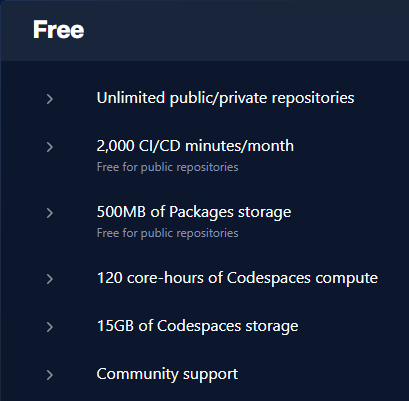
註冊過程中可能遇到的問題與解決方法:
- 使用者名稱已被使用: 請嘗試其他使用者名稱。
- 驗證郵件未收到: 檢查垃圾郵件夾,或重新發送驗證郵件。
- 忘記密碼: 點擊登入頁面的「忘記密碼」連結,按照提示重置密碼。
祝你成功註冊 GitHub,開始你的程式開發之旅!
VS Code 中使用 GitHub(1)
VS Code 和 GitHub 的結合,為程式開發者提供了一個強大而便捷的開發環境。這讓你可以直接在 VS Code 中管理你的 GitHub 倉庫,從建立新專案到參與開源專案,都變得更加方便。
前提條件
- 安裝 VS Code: 確保你已經在電腦上安裝了 VS Code。
- 安裝 Git: VS Code 內建了對 Git 的支援,但你仍需要在系統上安裝 Git。
- 建立 GitHub 帳戶: 如果還沒有 GitHub 帳戶,請先註冊一個。
連接 GitHub 帳戶
- 開啟 VS Code: 啟動 VS Code。
- 安裝 GitHub Pull Requests and Issues 擴充功能: 在擴充功能面板中搜尋並安裝這個擴充功能,它能提供更豐富的 GitHub 功能。
- 授權: 第一次使用時,VS Code 會提示你授權連接你的 GitHub 帳戶。按照提示在瀏覽器中使用 GitHub 進行驗證,然後返回 VS Code。
開始使用
請參考Git與GitHub的使用 此章節的說明。
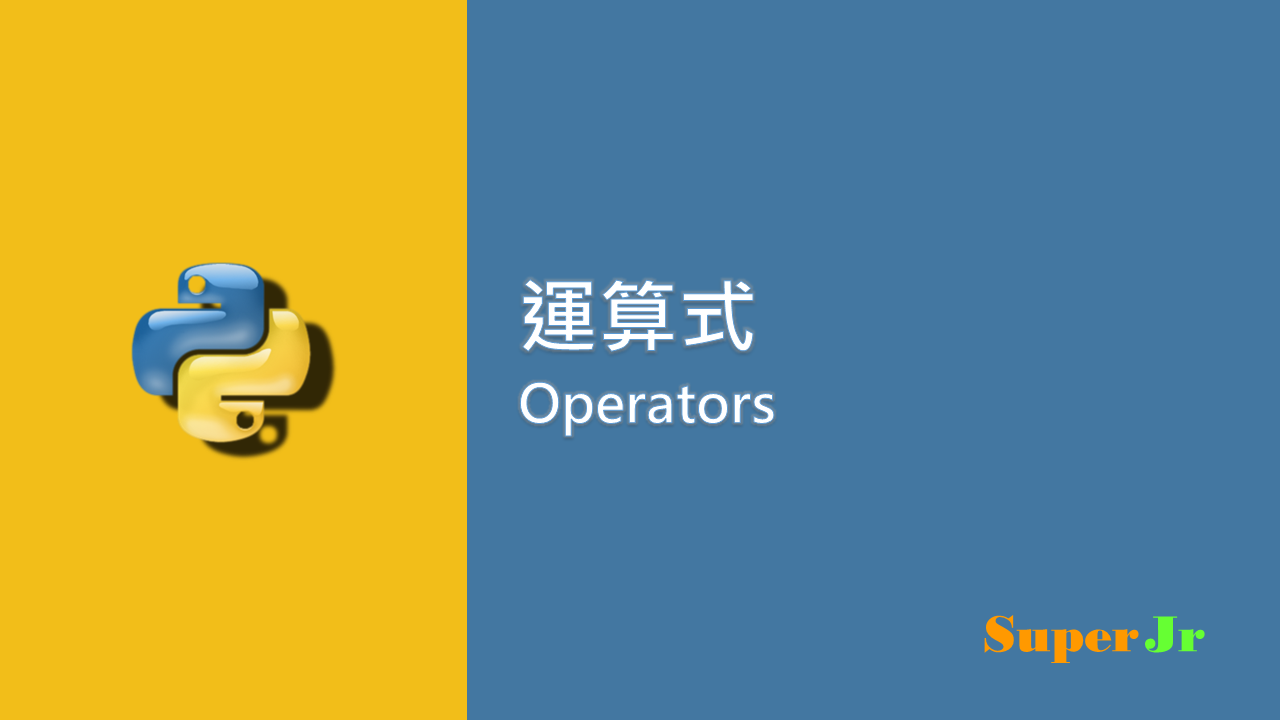



留言